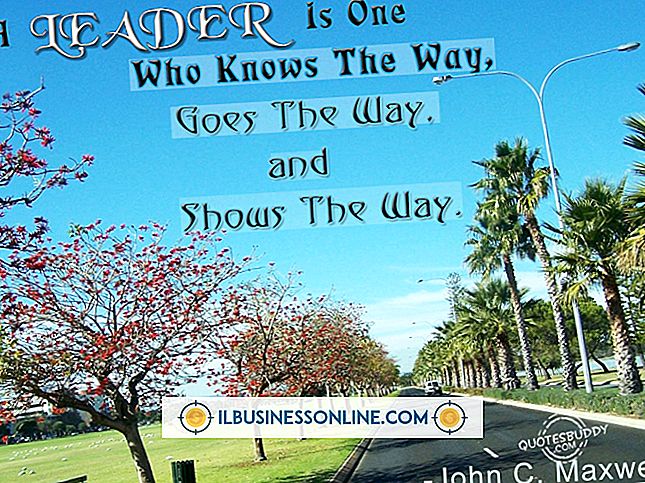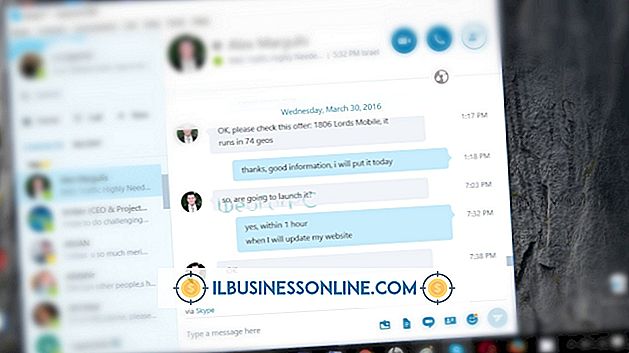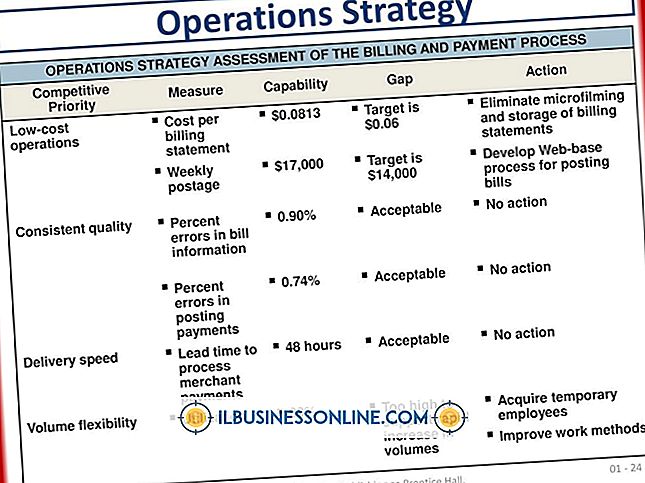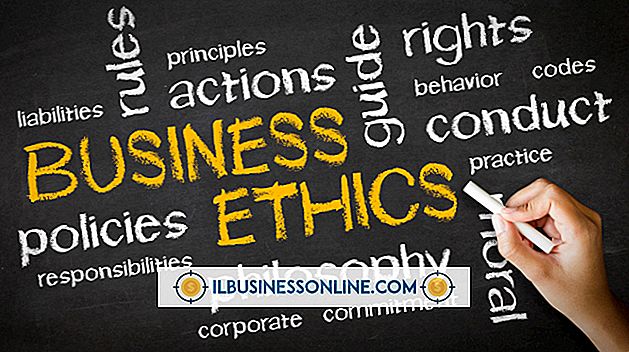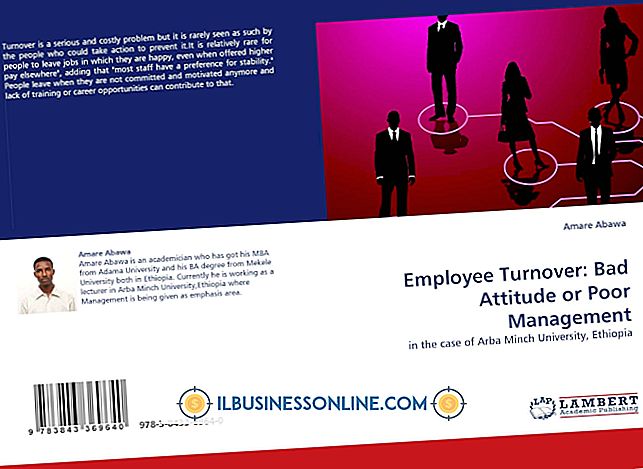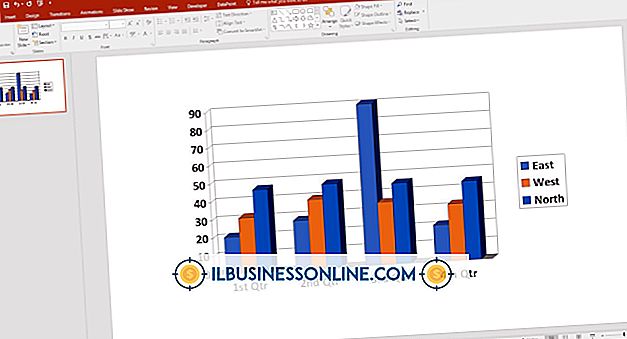Slik laster du opp oppgaver på nettet i Outlook

Microsoft Outlooks innebygde oppgavehåndteringsfunksjon er ikke full av avanserte klokker og fløyter - faktisk er det bare nok til å få jobben gjort. Krokene i Outlook-e-post, kalender og oppgaver, samt dyp integrasjon i Microsoft OneNote, gjør Outlook-oppgaver til en praktisk løsning som er klar til å gå uten ytterligere konfigurasjon. Oppgaver synkroniseres med en hvilken som helst Exchange-konto og kan vises eller redigeres ved hjelp av Outlook Web Access.
1.
Klikk på "Oppgaver" -båndet nederst i Outlook. Skjermen endres for å vise de gjeldende oppgavene.
2.
Vurder oppgavemappene allerede på datamaskinen. Under "Mine oppgaver" leverer Outlook en standard to-do liste, som viser en kompilert liste fra alle dine forskjellige oppgavemapper. Hver konto som støtter Outlook-synkronisering av Outlook - for eksempel Outlook.com eller en Exchange-server - har sin egen mappe, notert av e-postadressen til kontoen som støtter den. Eventuelle oppgavelister du har synkronisert med en SharePoint-server, vises også som separate oppgavelister. Oppgavelister i ikke-synkroniserende mapper lagres lokalt og vises i visningslistevisningen.
3.
Dra oppgaver knyttet til en frakoblet konto - for eksempel en konto som ikke er på Exchange-serveren, eller lagret som en mappe for en annen e-postadresse - til en oppgavelistemappe tilknyttet en Exchange-konto. For eksempel støtter Outlook oppgavemapper på en IMAP-konto; Disse oppgavene vises bare på datamaskinen du bruker, under Tilsynsliste-visningen. Flytter disse til en Exchange-konto vil synkronisere dem til nettet.
Tips
- Enkelte leverandører tilbyr oppgavehåndteringsapper som integreres direkte med Outlook - ofte gjennom tilgang til Exchange-serveren, men noen ganger gjennom en stasjonær app som synkroniseres direkte med Outlook-programmet.
- Bortsett fra Exchange-synkronisering, kan du bare eksportere fra Outlook til den eneste andre måten å få Outlook-oppgaver på nettet - i tillegg til å bruke en plugin eller et program fra Microsoft. Outlook støtter pakking av oppgaver i enten proprietært PST-format, eller som en kommaseparert verdifil. CSV-filer kan da legges til andre plattformer for oppgaveadministrasjon eller lastes opp til et nettsted, men innholdet i CSV-en vil ikke synkroniseres tilbake til Outlook.
advarsler
- Hvis bedriften din ikke har distribuert Outlook Web Access som en del av Exchange Server-distribusjonen, kan du ikke få tilgang til Outlook-data fra nettet.
- Informasjon i denne artikkelen gjelder for Microsoft Office Outlook 2013. Prosedyrene kan variere med andre versjoner eller forskjellige produkter.